
TeamViewerны бетергәннән соң, компьютердагы Windows кораллары реестрның язмасы, шулай ук файллар һәм папкалар, бу программа операциясенә тәэсир итәчәк файллар һәм папкалар, яңадан торгызылганнан соң. Шуңа күрә заявканы тулы һәм төзәтү мөһим.
Алданрак бетерү ысулы нинди
TechViewer'ны бетерүнең ике ысулын анализлаячакбыз: Автоматик - Ирекле Revo uninstaller программасы ярдәмендә - һәм кулланма. Икенчесе - кулланучы осталыгының гомуми дәрәҗәсен күрсәтә, мәсәлән, реестр редакторы белән эшләү сәләте, ләкин ул процесска тулысынча контроль бирә. Автомобиль ысулы теләсә нинди дәрәҗәдәге кулланучыга туры киләчәк, бу куркынычсыз, ләкин чыгару нәтиҗәләре программага тулысынча бәйле булачак.Метод 1: Рево унцияне бетерегез
Рево савыт-саба рево савыт-саба компьютердагы һәм тәрәзәләр реестрында гаризаның барлык эзләрен бетерергә тиеш. Гадәттә, чыгаручыдан чыгару процессы 1-2 минутта чыгара, һәм заявкадан тулысынча бетерү кул белән берничә тапкыр озаграк берничә тапкыр вакыт ала ала. Моннан тыш, программа кешегә караганда ешрак ялгыша.
- Рово башланганнан соң, без "Дейил статотына" бүлегенә төшәбез. Монда без TeamViewer табабыз һәм тычканның уң төймәсенә басыгыз. Күренгән менюда "бетерү" ны сайлагыз.
- Программаның күрсәтмәләрен үтәгез Реестрдагы барлык тәкъдим ителгән файлларны, папкаларны һәм сылтамаларны бетерегез.
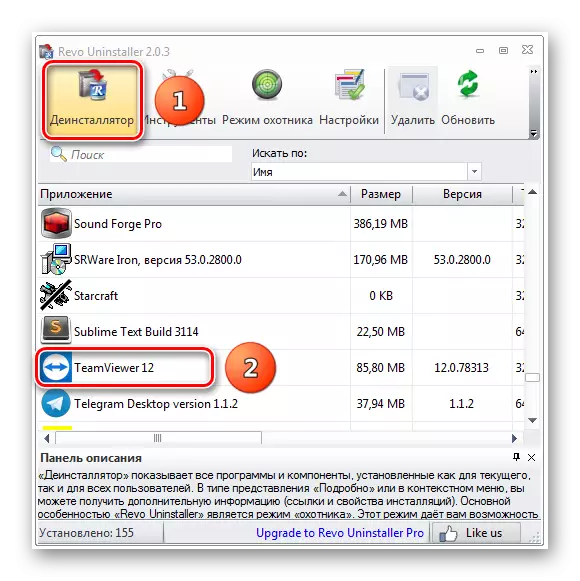
REVO uninstalli-ны компьютер белән тулыландыруны компьютер белән тулысынча бетерүне тәмамлагач.
Метод 2: Кул белән чыгару
Программаларның тулы бетүе махсустрон сервис программасы эшеннән сизелерлек өстенлекләр юк. Гадәттә, программа Windows-ның даими кораллары белән бетерелгәч, аңа мөрәҗәгать ителә, аннан соң реестрдагы папкалар һәм язмалар бар.
- "Старт" -> "Контроль панель" -> "Программалар һәм компонентлар"
- Эзләү яки кул белән TeamViewer эзләү (1) һәм ике тапкыр сул төймәгә (2), бетерү процессын башлап җибәрегез.
- Бететер КомандаView тәрәзәсендә, "Бетерү көйләүләрен бетерү" ны сайлагыз һәм "Бетерү" төймәсенә басыгыз (2). Процесс тәмамлангач, берничә папка һәм файллар булачак, шулай ук Реестьдагы язмалар, без дә кул белән табарга һәм бетерергә тиеш. Файллар һәм папкалар кызыксынмаслар, көйләүләр турында мәгълүмат бар, шуңа күрә без реестр белән генә эшләячәкбез.
- Реестр редакторын эшләгез: "Winr + R" клавиатурасына һәм "Ачык" рәт тибындагы Регедитка басыгыз.
- "Компьютер" реестрының тамыр элементына бар
- Upperгары менюда "Редакция" -> "табыгыз". Эзләү тәрәзәсендә без TeamViewer RexURY, "Киләсе табыгыз" басыгыз (2). Без барлык табылган әйберләрне һәм реестр секцияләрен бетерәбез. Эзләүне дәвам итү өчен F3 төймәсенә басыгыз. Без бөтен реестр каралганчы дәвам итәбез.
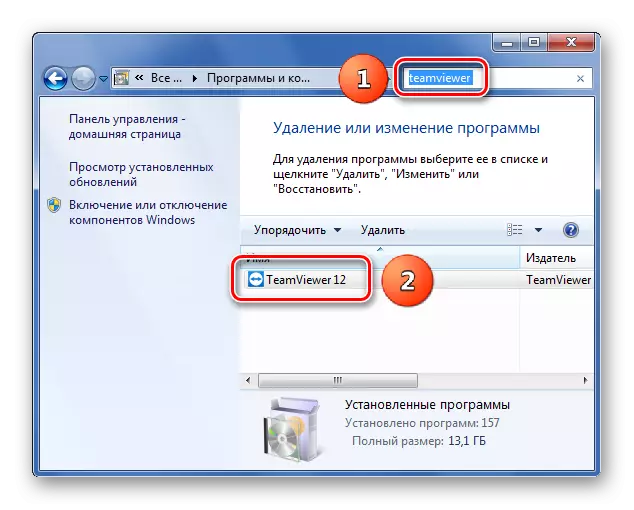
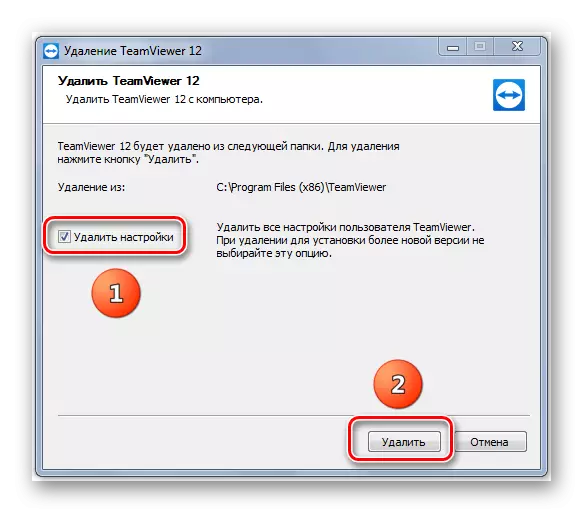


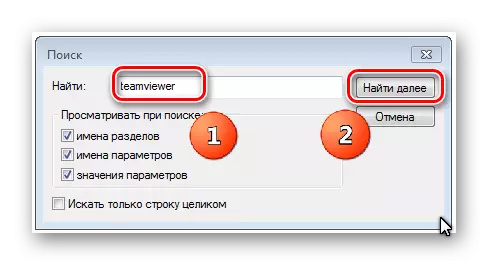
Аннан соң, Компьютер TeamViewer программасы эзләреннән чистартыла.
Онытмагыз, реестрны редакцияләү алдыннан сакланырга кирәк. Реестр белән барлык гамәлләр сез үзегезнең куркынычны аласыз. Әгәр дә сез реестр редакторы белән ничек эшләргә икәнен аңламасагыз, яхшырак эшләмәгез!
Коммуник караучене компьютердан - кулланма һәм автоматик чыгару өчен ике ысулны карадык. Әгәр дә сез яңа кулланучы булсагыз яки трекларны тиз бетерергә телисез икән, без Revo Unstaller программасын кулланырга киңәш итәбез.
